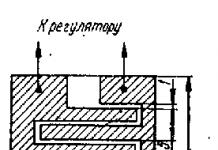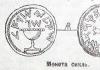Приветствую вас, уважаемый читатель, а заодно и счастливый пользователь такого Apple гаджета как – iPhone. В сегодняшней статье я расскажу вам - как можно быстро и без дополнительных усилий поставить мелодию на звонок iPhone.
Казалось бы, что в этом может быть сложного – установить и добавить мелодию на звонок телефона , да, во многих смартфонах делать это не сложно, но только не на iPhone, здесь все гораздо сложнее.
Во-первых, просто так мелодию установить и добавить мелодию нельзя, т.к. к установке доступны только звуки в формате M4R, и то, если они идентифицированы устройством именно как рингтон (рингтоны). Во-вторых, скачивать рингтоны с магазина можно платно через iTunes, но это слишком накладно. Любую мелодию на звонок можно создать и добавить самому.
Итак, приступаем к созданию и добавлению на iPhone своего рингтона на звонок, поехали. Делать (создать) рингтоны из обычных мелодий – не сложно, главное знать как делать.
Подготовка рингтона
Как вы могли догадаться делать рингтон (рингтоны) мы будем через iTunes. Итак, делаем рингтоны через программу :
- Первое, что вам нужно сделать – это запустить программу iTunes на своем компьютере.
- После вышеописанной нехитрой операции, нажимаем сочетание клавиш CTRL+S в iTunes, для того, чтобы было видно боковое меню (именно с помощью него мы и будет управлять файлами).
- Далее в медиатеке выбираем пункт “Музыка” и переносим в открывшееся поле файл, из которого вы собираетесь (рингтоны).
- Кликаем правой кнопкой мышки на добавленном в медиатеку iTunes файле и выбираем пункт “Сведения”, далее переходим во вкладку “Параметры”.
- Ставим галочки напротив пунктов: “Старт” и “Время остановки” (здесь нужно указать отрезок в 30 секунд). Далее, нажимаем кнопку “OK”.

- Теперь кликните на отредактированном файле правой кнопкой мыши и выберите пункт “Создать версию в формате ACC”.

- Перенесите созданный файл c iTunes на рабочий стол вашего компьютера.

- Теперь вам нужно сделать так, чтобы на вашем компьютере отображались расширения файлов. Сделать это можно так: Пуск->Панель управления->Папка (или свойство папки)->Вкладка “Вид”, далее снимите галочку напротив пункта “Скрывать расширения для зарегистрированных типов файлов”.
- Кликните на, перенесенном на рабочий стол, файле правой кнопкой мыши и замените расширение.m4a на.m4r (замените букву).
- Остался последний штрих: в iTunes выберите, в боковом меню, пункт “Звуки” и перенесите отредактированный файл с рабочего стола в появившееся поле.

- Теперь подключите ваш iPhone к iTunes и произведите синхронизацию - нажав на соответствующую кнопку.
Итак, рингтон (рингтоны) добавлен в iPhone, теперь осталось его установить и добавить на мелодию звонка. Инструкцию по этому вопросу вы можете найти ниже.
Установка рингтона на iPhone
Для того, чтобы установить и добавить созданный в предыдущем шаге рингтон в качестве мелодии звонка (звонок), вам нужно проделать следующие операции (сделать это можно через настройки гаджета):
- Заходим в настройки вашего iPhone (4,5,6) (иконка с изображением шестерёнки);
- Спускаемся ниже и находим пункт “Звуки”, заходим в него;
- В открывшемся меню спускаемся немного вниз и видим пункт “Рингтон”, выбираем его;
- В данном меню у вас появился рингтон, который мы создавали ранее, для того, чтобы поставить его на мелодию звонка просто выберите его из списка.
На сегодня это все, надеюсь, вы без труда смогли создать, а затем . Также вы научились делать свои рингтоны из любых песен, как видите делать их совсем не сложно. Буду рад, если вы поделитесь своим мнением о данном материале в комментариях ниже. Внимание: чтобы оставить комментарий к статье вам нужно авторизоваться в социальной сети Вконтакте .
Абсолютно все владельцы айфонов рано или поздно задумываются над тем, чтобы установить на звонок новую мелодию. Стандартная весьма хороша, но рано или поздно она надоедает.
Я знаю многих людей, которые не меняют стандартный рингтон и потом, когда идешь по улице или просто находишься в любом публичном месте, услышав свою мелодию, начинаешь тянутся за телефоном.
Если на Андроиде с этой задачей справится достаточно легко, то владельцев iPhone ждет ситуация немного посложнее, ведь в основном без компьютера не обойтись.
Сегодня я расскажу как можно поменять на своем смартфоне мелодию при помощи программы iTunes, которые вы все наверняка знаете.
Как сделать мелодию на звонок на айфон?
Первым делом будем создавать свой рингтон, без этого шага просто никак. Также сразу вспомните о своей любимой песне и прослушайте ее пару раз.
Пока ваша задача запомнить любимый отрывок песни и где он примерно находится. Это нам пригодится чуточку позже, а пока давайте приступать с созданию:
- Запускаем на своем компьютере программу iTunes .
- Ищем любимый трек в разделе Моя музыка , если его там еще нету, то перетягиваем его прямо из папки нахождения в этот раздел.
- Теперь, найдя его в списке, жмем на нем Правой кнопкой мыши (ПКМ) и выбираем пункт Сведения .
- Переходим на вкладку Параметры и теперь нам нужно два пункта Начало и Конец . В первом вы вписываете начала любимого отрывка трека, во втором конец, причем длительность не должна превышать 30 секунд. Как только это сделали, жмем ОК .
- Опять жмем на песне ПКМ и выбираем пункт Создать версию в формате ААС .
- Cразу над вашей песней появилась еще одна с идентичным названием, но длительностью 30 сек. На ней жмем ПКМ и выбираем Показать в проводнике Windows .
- Открывается папка с песней, где жмем на ней ПКМ и жмем на Свойства .
- В конце названия песни меняем формат с m4a на m4r . Не забываем подтвердить нажав внизу ОК .
- Пока сверните окошко с созданным рингтоном. Также в iTunes удаляем короткую версию песни и убираем ограничения, которые поставили в пункте четыре.





Мелодия для будущего рингтона создана, теперь остается ее скинуть на iPhone, чтобы была возможность использовать ее в качестве сигнала для звонка.
Как поставить мелодию на звонок на айфон?
Долгого создания рингтона можно избежать, если вы найдете, где можно скачать уже готовую работу. Обычно есть целые сайты или просто группы в вк, где можно найти любимые треки.
Давайте будет приступать к скидыванию мелодии на iPhone:

Процесс достаточно не простой, но стандартными средствами это делается именно так. Первый раз достаточно долго, но потом вы сможете делать все пункты достаточно быстро и не задумываясь.
Выводы
Теперь вы знаете как можно самому создать себе мелодию и установить ее в качестве рингтона для звонка на своем любимом айфоне.
Как показывает практика, люди обычно находят ресурс с рингтонами, о чем я упоминал в статье. Таким образом вы сбе сокращаете весь пусть в два раза. Делайте как вам удобнее, ведь это ваше время и ваше устройство.
Мелодии для iPhone не потеряли своей актуальности, ведь смена рингтона вносит немного разнообразия в нашу повседневность. Решил значит на днях создать себе новую мелодию и поставить ее на звонок Айфона, но оказалось, что в обновленном iTunes есть небольшие изменения в интерфейсе, что немного усложнило задачу. Если вы делаете и устанавливаете мелодии в устаревших версиях iTunes, то читайте инструкцию здесь – « ». Ну а мы будем разбираться в 12-й версии Тунца.
Для удобства, инструкцию сделали из двух разделов:

Теперь, в компьютере, ищем наш музыкальный файл в формате MP3, цепляем его мышкой и перетягиваем в медиатеку с песнями (3).

Наш музыкальный файл появился в медиатеке iTunes. Теперь жмем на нем правой кнопкой мыши и выбираем – Сведения (4).

В открывшимся окне ищем – Параметры. Выставляем, начало 0:00, конец 0:30 и жмем OK. Таким образом длинна нашего рингтона для Айфона будет составлять 30 секунд. Пробовал делать рингтон продолжительностью 3 минуты, iTunes не пропустил, выдал следующее:
«Рингтон не был скопирован на iPhone, так как его продолжительность слишком велика».
Поэтому, 30 секунд это оптимальный вариант.

Выделяем наш музыкальный трек, нажатием на файле в iTunes мышкой, трек выделяется синим цветом. Теперь ищем вкладку:
- Файл – Конвертировать – Создать версию в формате AAC
Не знаю зачем Apple так далеко спрятала эту функцию, раньше было проще – нажимали правой кнопкой мыши на файле и конвертировали, теперь путь для конвертации стал чуть длиннее.

Через пару секунд получаем наш 30-секундный файл, с таким же названием, как и исходный файл. Жмем на этой 30-тисекундной мелодии правой кнопкой мыши и выбираем – Показать в Проводнике Windows (Показать в Finder, жмут пользователи Mac OS).

В открывшимся окне видим наш файл-рингтон, но пока еще в формате M4A, переименовываем расширение M4A в расширение M4R. Если у вас возникли сложности с переименованием расширения или расширение не отображается, то гляньте инструкцию – « ».
Если в iTunes создавать рингтоны вам неудобно, то можете воспользоваться следующими сервисами и программами:
После чего вы сможете воспользоваться второй частью данной инструкции для синхронизации этих рингтонов в свой Apple iPhone.
Ставим рингтон на звонок iPhone

Переименованная мелодия в формате M4R и есть наш созданный рингтон для iPhone. По сути мелодия для звонка готова, теперь ее нужно поставить в iPhone путем синхронизации.
При помощи мыши, хватаем готовый M4R-файл, тянем его в iTunes и отпускаем прямо в программу. Перед этим желательно перенести этот рингтон в какую-то свою папку (и уже из нее тянуть в iTunes), так как в будущем он еще может пригодиться. Существует еще способ как можно добавлять рингтоны в iTunes – .

Что бы убедиться, что M4R-рингтон успешно добавился в iTunes делаем следующее: в верхней части программы, там где у нас стоял раздел «Музыка», жмем и выбираем – «Звуки». Если раздела «Звуки» нет, то в этом же контекстном меню, с низу, жмем – «Править меню», отмечаем галочкой «Звуки» и жмем Готово.
В iTunes 12.7 разработчики убрали кнопку – Править меню, поэтому некоторые пользователи не могут включить раздел Звуки. Теперь рингтон добавляется в программу iTunes путем перетягивания рингтона в формате M4r. Перетянуть рингтон можно – .
Попав в раздел Звуки, мы должны видеть наш 30-секундный файл. Если мы его видим, и он там есть, значит рингтон успешно добавлен в iTunes. Иногда, не смотря на правильно выполненные действия выше, рингтон не появляется в разделе Звуки, так случилось в iTunes под MacOS, помогло удаление 30-секундного файла из раздела Песни, который видимо как то мешал загрузке M4R. Но при удалении этого файла нужно выбрать кнопку – Оставить Файл.
Если ваш рингтон в формате M4R ни как не появляется в Звуках, то возможно проблемы с исходным музыкальным MP3-файлом, в таком случае попробуйте другие музыкальные файлы MP3. Или попробуйте сделать рингтон не в iTunes, а при помощи других сервисов и ссылки на которые мы указывали .

Если в iTunes, в разделе Звуки, рингтоны появились, то ставим их в iPhone:
- Берем USB-кабель, при помощи него подключаем iPhone к компьютеру. В верхней панели программы iTunes нажимаем на появившийся значок Айфона
- В левой боковой панели под самим Айфоном жмем раздел – Звуки
- Ставим галочку – Синхронизировать звуки
- Выбираем: Все звуки или Выборочные звуки
- В нижней части iTunes жмем – Применить или Синхронизировать

Ждем, пока пройдут все этапы синхронизации, и iTunes запишет рингтон в iPhone. После чего берем телефон, заходим в Настройки – Звуки – Рингтон, и видим наш рингтон самый первый в списке.
Если вы хотите включить вспышки подсветки iPhone при входящем звонке, которые будут сопровождать вашу мелодию, то читаем – .
Если надумаете удалять рингтоны из iPhone, то читаем – . Ну а если у вас еще остались вопросы по рингтонам для Айфона или вы хотите такое же красивое название рингтона, как на последней картинке, то добро пожаловать в наши – « ».
Если хотите сразу узнать кто вам звонит по айфону – родные, близкие или незнакомые люди – присвойте каждому контакту отдельную мелодию. Но часто возникают трудности с установкой понравившихся песен на звонок или сообщение.
Рассмотрим, как на айфоне можно поставить песню на звонок.
Как поставить любую песню в качестве звонка на iPhone?
Для этого не нужно устанавливать специальное приложение или покупать готовые мелодии из магазина iTunes. Если хотите создать звонок из понравившейся песни или собственной записи и присвоить их своим контактам, посмотрите, как сделать.
Есть очень простой способ установить любую мелодию из библиотеки iTunes в качестве вызова для айфона.
Шаг 1. Для начала выберем песню на звонок. Откройте программу iTunes на компьютере и перейдите на вкладку Музыка. Сначала нужно загрузить музыкальный трек из компьютера. Для этого, откройте меню Файл и выберите в пункт «Добавить файл в Медиатеку».
Шаг 2. Теперь нужно выделить понравившийся фрагмент из песни. Здесь есть одно ограничение — максимальная продолжительность рингтона составляет 38 секунд. Кликните правой кнопкой мыши на аудиотрек, перейдите на вкладку «Сведения», а затем откройте «Параметры», в которой находится инструмент для обрезки музыки.
В открывшемся окне следует поставить отметки и задать время начала и окончания фрагмента песни. Помните, что его продолжительность ограничена и поэтому нужно поставить интервал, который не превышает 38 секунд. Возможно, придется прослушивать мелодию несколько раз, прежде чем точно поставить начало и конец фрагмента. Для сохранения подтвердите проведенные изменения на ОК.
Шаг 3. После опять перейдите на этот аудиотрек, кликните на нем правой кнопкой мыши и выберите пункт «Создать версию в формате AAC». Теперь в списке музыки в Библиотеке будут находиться оригинальный айдиотрек и короткая версия AAC. Чтобы AAC отличить от оригинала лучше ее переименовать.
Внимание: Обрезать фрагмент можно будет только из купленных музыкальных файлов в магазине Айтюнс или загруженных с компьютера. Аудиотреки, скачанные из сервиса Apple Music имеют формат m4p и защищены от преобразования!
Теперь у нас есть оригинал и короткая копия AAC и можно снять отметки с начала и окончания в оригинальном аудиотреке.
В последних изданиях программы (например, iTunes 12.5.X) пункт Создать версию в формате AAC будет доступен из меню:
Файл → Преобразовать → Создать версию в формате ACC.
После обрезки мелодии и сохранения фрагмента песни она будет сохраняться на компьютере в каталоге Apple Music.
Шаг 4. Кликните правой кнопкой мыши на версии ACC и откройте пункт Показать в проводнике Windows. Здесь есть возможность поменять расширение с m4a на m4r.
После сохранения переместите файл из папки на Рабочий стол.
Если не отображаются расширение файла m4a, (то есть видите только название файла), значит в Windows активирована функция, которая скрывает расширения. В этом случае, не будет возможности изменить формат.
Чтобы показать расширения в Windows перейдите по следующему пути:
Проводник Windows – меню Файл- Изменить параметры и свойства
Откройте вкладку Вид, затем в разделе Дополнительные парамеры найдите пункт Скрывать расширения для зарегистрированных типов файлов и снимите с него галку. Подтвердите изменения на ОК.
Шаг 5. В программе Айтюнс перейдите в Настройки (три точки) – Звуки – Рингтоны. Перетащите мелодию с Рабочего стола в этот раздел.
Шаг 6. Теперь нужно синхронизировать айфон с iTunes. В разделе устройства нажмите на значок iPhone и зайдите в
Звуки → Синхронизировать Звуки → Выделенные Звуки →
и выберите песни, которые вы хотите синхронизировать с айфоном.
Шаг 7. Как установить любую песню в качестве мелодии звонка на iPhone
На айфоне зайдите в Настройки → Звуки → Мелодия и выберите новый рингтон из списка (он должен быть в самом верху списка).
Вот и все. Вот таким способом можно легко обрезать песню и поставить ее фрагмент в качестве рингтона. Теперь вы сможете повторить этот процесс и добавить столько рингтонов, созданных из понравившихся песен, сколько захотите.
Многие пользователи Apple iPhone 4S столкнулись с тем, что установить свою мелодию в качестве рингтона не так просто. Да, конечно, различные приложения предлагают купить у них разные рингтоны, но бывает именно то, что вы ищите, отсутствует, а вам бы хотелось иметь именно эту композицию в качестве рингтона на своем мобильном.
Как неплохо бы было уметь самому изготовить рингтон из понравившейся песни, чтобы при вызове мобильного звучала модная и любимая мелодия, такая, как ни у кого. Сегодня одна, а завтра другая. Например, при звонке одного абонента звучит одна песня, а при вызове другого — другая мелодия. При чем песни звучат не целиком, а именно фрагментом крутого припева примерно секунд 30. Это не фантазия, а реальность!
Вы вполне самостоятельно можете стать автором такой композиции! В данной статье мы расскажем вам как воплотить данную идею в реальность и установить рингтон на айфон 4. Для этого вам понадобится айфон и компьютер, на котором установлено приложение iTunes. Как поставить или изменить мелодию на звонок iPhone 4, если нет инструкций? — спросите вы.
Ответ прост, вам нужно изменить лишь формат имеющейся мелодии, а остальное, как говорится, дело техники. Как установить и как удалить рингтон на айфон 4S? Допустимый для айфона 4S формат мелодии — .m4r. Если ваша любимая мелодия имеет формат mp.3, ее необходимо преобразовать в нужный формат. Как установить мелодию, используя iTunes?
Первым делом включим компьютер и активируем программу iTunes, в которой открываем раздел «Файл», и выполняем команду «Добавить файл в библиотеку», где отыскиваем нужную композицию и загружаем ее в библиотеку. К сожалению, проделать то же с файлом, приобретенным в iTunes, не выйдет, так как только собственные мелодии поддаются обработке.

Далее следует проиграть выбранную песню и определиться с выбором части песни размером около 38 секунд для того, чтобы вырезать этот кусок песни и сохранить данный отрезок как рингтон. Вам необходимо запомнить цифры по указанному времени. Например, с 1:09 по 4:47 музыкального файла.
Следующим этапом необходимо открыть раздел «Информация», нажав правой кнопкой мыши на сам аудиофайл. В разделе «Информация» выбираем пункт «Параметры», в котором вам требуется установить параметры времени, а именно: начало «Старт» и конец «Время остановки» музыки. Поэтому вам важно правильно определить миллисекунды для начала звучания и окончания звукового файла, чтобы сделать нужную обрезку. Установив параметры, клацните клавишу «ОК».

Теперь необходимо нажать правой кнопкой мыши на сохраненный отрезок песни и активировать в нем раздел «Создать версию в формате ААС». Соответственно откроется новый измененный трек с установленными параметрами.

Активация рингтона
Если ваш компьютер работает на Windows, то до начала обработки необходимо снять значок активации на параметре «Скрывать расширения для зарегистрированных типов файлов», который находится в подразделе «Вид» раздела «Свойства папок» на главной «панели управления» в меню «Пуск».

После этого надо активировать полученный аудиофайл, для чего клацаем на него правой кнопкой мыши и жмем на пункт «Показать в проводнике Windows». Как вариант, можно при помощи мыши перетянуть сам трек из айтюнс в нужную вам папку.
Перед вами откроется аудиофайл с расширением М4а, который необходимо изменить на формат m4r, как у всех файлов в iPhone. В настройках первоначальной музыки уберите значки и деактивируйте саму короткую версию песни в старом формате. А готовый аудиофайл с новым форматом m4r перетащим в айтюнс, где в разделе «Звуки» теперь будет храниться созданный вами отрезок песни.

После того, как вы произведете синхронизацию iPhone с ПК, на вашем аппарате появится новый созданный рингтон. Для того, чтоб в этом убедиться, откройте в айфоне меню «Настройки» и в разделе «Звуки» отыщите сохраненный музыкальный рингтон.

Как поставить рингтон — звонок на iPhone
Остается узнать как устанавливать мелодию на айфон в качестве звонка абонента. Для того, чтобы имеющуюся мелодию установить как вызов конкретного абонента, нужно открыть раздел «Контакты» на iPhone, найти интересующего вас абонента и в настройках к нему выбрать данный файл из перечня в медиатеке с расширением m4r. Теперь вы сможете сами рассказать своим друзьям, как поставить мелодию на звонок на iPhone 4 и iPhone 4S.

Как поменять рингтон на iPhone
Кроме того, используя программу iTunes, вы можете с помощью диктофонной записи создать свой рингтон на iPhone, который можно установить на автоответчик или при помощи него озвучить сообщения или выбрать способ как поставить песню на звонок, а далее — как поставить звонок на будильник.
Если вы желаете поставить свой рингтон из несколько разных любимых песен, то выполнив вышеуказанную последовательность действий в программе айтюнс и синхронизацию, вы сможете создать сколько угодно собственных рингтонов для вашего мобильного и установить музыку на звонок или сменить ее, выбрав свою мелодию. Теперь вы сможете не только создавать для себя разные рингтоны, но и дарить их близким, удивляя из своими подарками.

Как удалить рингтоны или заменить установленный рингтон
Чтобы удалить рингтоны, созданные когда-то вами, но устаревшие или надоевшие, нужно иметь кабель USB, компьютер с установленной последней версией программы iTunes, айфон с рингтоном, файловый менеджер iFile, который в случае отсутствия можно скачать.

Алгоритм действий следующий. Можно удалить рингтон на самом айфоне, если у вас на аппарате установлен джейлбрейк. Для этого откройте меню «Настройки», выберите раздел «Звуки», а потом опцию «Рингтон». Далее откройте или установите файловый менеджер iFile, в котором есть свой медиа проигрыватель, чтобы прослушать мелодии рингтонов с iPhone и найти нужный для удаления.

Найдя, клацните на формат аудиозаписи m4r и откройте раздел «Аудио проигрыватель». Установленный музыкальный файл начнет воспроизводиться. Свайпом налево выберите команду «удалить» и данный рингтон без подтверждения будет удален менеджером.